Pakkaa, varmuuskopioi ja suojaa salasanalla ZIP-tiedostot ZipLockilla
Windows 10 :lle on mielenkiintoinen apuohjelma nimeltä ZipLock , ja se on suunniteltu pakkaamaan tiedostosi. Ei vain sitä, vaan voit käyttää sitä varmuuskopioimaan ja suojaamaan tiedostosi USB - tikulle. Se on varsin siisti työkalu, josta olemme tulleet nauttimaan usean päivän käytön jälkeen.
Pakkaa(Compress) , varmuuskopioi(Backup) ja suojaa salasanalla ZIP-(Password-protect ZIP) tiedostot Windows 10:ssä
Yksi parhaista asioista Ziplockissa(Ziplock) on, että se on kannettava ohjelma; Siksi voit pitää sen USB - tikullasi ja käyttää sitä missä tahansa Windows 10 -tietokoneessa. Sen lisäksi, että asennusta ei tarvita, ja siitä olemme oppineet nauttimaan tietyillä työkaluilla.
Toinen asia, jonka tämä työkalu tuo pöytään, on Advanced Encryption Standard ( AES ). Ymmärrämme, että se tukee 128-bittistä avainta, mutta voit saada version 256-bittisellä avaimella, jos lähetät kehittäjälle pienen lahjoituksen.
Muista myös, että Ziplock luotiin Javalla(Java) ; siksi sinun on ladattava Java-virtuaalikoneen(Java Virtual Machine) uusin versio saadaksesi asiat liikkeelle.
Lukitse kaikki tiedostosi
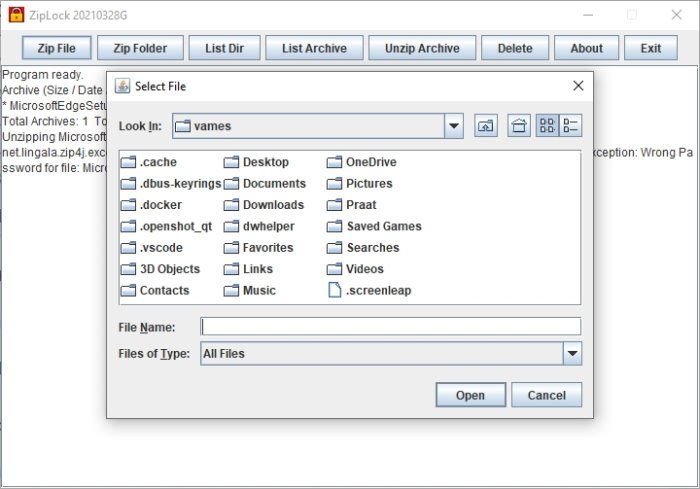
Jos haluat pakata yhden tiedoston, olet onnekas, koska ohjelma tukee tätä 100-prosenttisesti. Napsauta(Simply) vain Zip-tiedosto(Zip File) yläreunassa olevasta välilehdestä ja valitse sitten tiedosto, jonka haluat lisätä. Sieltä työkalu vaatii sinua lisäämään salasanan, kun se valmistautuu käyttämään 128(AES 128) -bittistä AES-salausta tiedoston suojaamiseen.
Lukitse koko kansio

Yksittäisen tiedoston ziplock-toiminto on hyvä idea, mutta entä koko kansio ja sen sisältö? Kyllä, se on mahdollista.
Ne, jotka haluavat tehdä tämän, klikkaa Zip-kansiota(Zip Folder) ja valitse sitten suojattava kansio. Kun tämä on tehty, lisää salasanasi aktivoidaksesi AES ja olet valmis tangoon.
Näytä luettelo hakemistostasi
Jos olet luonut useita zip-lukittuja tiedostoja ja kansioita, voit tarkastella niitä yhdellä yksinkertaisella testillä. Se on niin helppoa, että jopa koirasi voi tehdä sen. Sinun on parasta uskoa se.
Suorita tehtävä napsauttamalla List Dir -välilehteä, ja siinä kaikki. Näetkö? Helppoa(Easy) .
Pura pakattu arkisto

Mahdollisuus pakata ja suojata tiedostoja ja kansioita on siistiä, mutta on myös mahdollista purkaa nämä tiedostot ja kansiot melko helposti.
Joten kuinka puramme tiedostoja ja kansioita? No(Well) , valitse Pura arkisto(Unzip Archive) -painike, niin sinun pitäisi heti nähdä suojattujen tiedostojen ja kansioiden määrä. Valitse haluamasi zip(zipped) - tiedosto ja paina sitten Avaa(Open) . Valitse sieltä, missä haluat sisällön näkyvän, kirjoita salasana ja paina Enter - näppäintä.
Voit ladata uusimman 2021 version täältä(from here) .
LUE SEURAAVA(READ NEXT) : Kansion pakkaaminen erätiedoston avulla Windows 10:ssä(How to Zip a folder using a Batch file in Windows 10)
Related posts
Pakkaa ja pura tiedostot helposti Ashampoo ZIP Free for Windows -sovelluksella
Tiedostojen pakkaaminen ja purkaminen PowerShellin avulla Windows 11/10:ssä
ZIP-kansioiden jakaminen ja yhdistäminen Windows 11/10:ssä 7-Zipillä
Express Zip -tiedostojen pakkaus: Luo, salaa ja pura ZIP-tiedostoja nopeasti
Zip ja pura tiedostot helposti CAM Unzip -ohjelmistolla Windows PC:lle
7-Zip-tarkistus ja lataus: Open Source File Archiver -ohjelmisto
Korjaa Windows 10 automaattisesti pakkaavia tiedostoja
Varmuuskopioi, palauta, siirrä Steam-pelejä Steam Library Managerin avulla
Pakkaa PDF-ohjelmisto: Pakkaa PDF-tiedostoja PDF Reducer -verkkotyökalujen avulla
Eräpakkaa PDF-tiedostoja ilmaisilla ohjelmistoilla ja online-työkaluilla
CAB-tiedoston purkaminen komentorivityökaluilla Windows 11/10:ssä
Bandizip on erittäin nopea arkistointiohjelmisto Windows 11/10:lle
FBackup on ilmainen varmuuskopiointiohjelmisto, joka tukee laajennusta Windows PC:lle
Pakkaa tiedostot tällä ilmaisella Online File Compressorilla
7-Zip vs WinZip vs WinRAR vs Windows Compression
Pakatut (zipatut) kansiot -virhe Windows 10:ssä
Ultimate Extract and Recover on ilmainen arkistoinnin poistoohjelmisto Windowsille
Tiedostojen pakkaaminen ja purkaminen Windows 11/10:ssä sisäänrakennetun ominaisuuden avulla
Paras ilmainen pelien varmuuskopiointiohjelmisto Windows PC:lle
Kuinka purkaa, avata tai purkaa TAR.GZ, TGZ tai GZ. Tiedostot Windows 11/10:ssä
